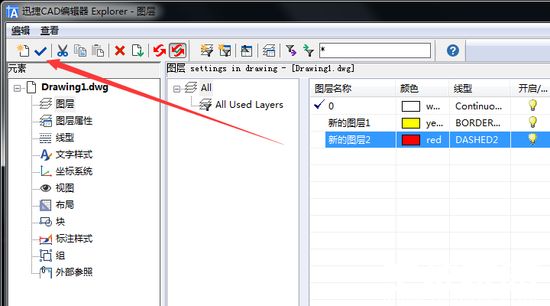CAD作为专业制图软件在各领域广泛应用,图层功能是设计过程中不可或缺的基础模块。合理运用图层管理能显著提升绘图效率,下面将详细讲解软件中图层功能的操作技巧。
CAD图层管理核心操作
启动专业制图软件后,在顶部导航栏【格式】菜单可找到图层相关功能模块。重点操作包括:【管理图层】用于创建与编辑图层,【图层状态管理器】控制图层显示状态,【图层工具】提供多种辅助功能。建议优先掌握【管理图层】的基础设置。
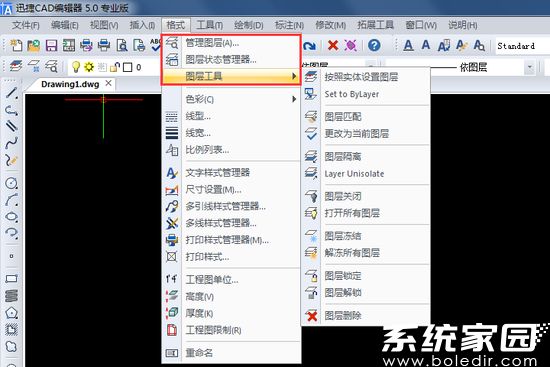
快捷操作方面,在命令行输入LA指令后按回车键,可快速激活图层属性管理器。这个组合键能节省50%以上的菜单查找时间,建议设计师熟记该快捷命令。
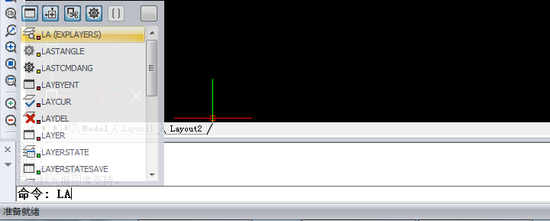
图层创建与参数设置
进入图层编辑界面后,点击左上角新增项次按钮创建图层。建议根据设计需求建立多层结构,例如:标注层、结构层、辅助线层等。每个新建图层需进行三项基础设置:
1. 命名规范:采用"类型_功能"格式(如DIM-标高)
2. 颜色配置:点击颜色图标选择醒目色系
3. 线型加载:通过加载按钮添加虚线、点划线等特殊线型
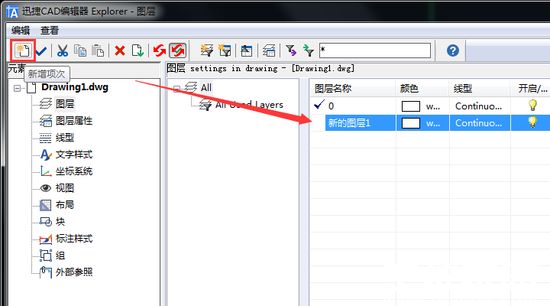
进阶参数调整技巧
完成基础设置后,建议进一步优化图层属性:线宽参数影响打印效果,建议主结构线设置为0.3mm;透明度设置可提升图纸可读性;冻结/锁定功能能防止误操作关键图层。通过右键菜单可快速复制图层配置,大幅提升批量设置效率。
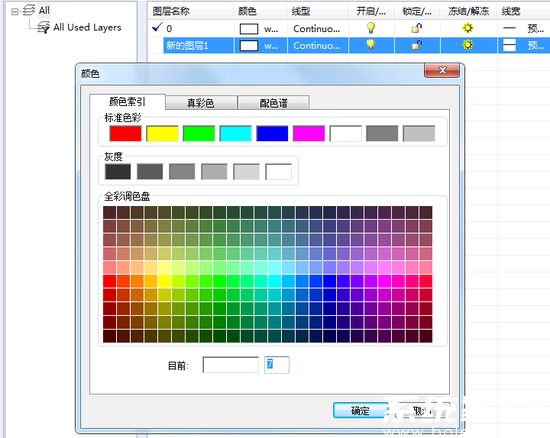
线型管理注意事项
在线型加载界面包含数十种预设样式,若需特殊线型可通过自定义功能创建。建议将常用线型(如消防管线、电路走向)保存为模板,不同项目间可快速调用。缩放比例设置是关键,需根据出图比例调整线型显示效果。
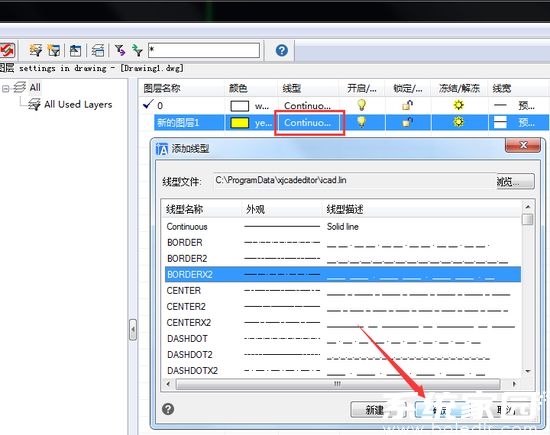
图层应用实战演示
设置完成的图层可通过顶部工具栏快速切换,建议搭配CTRL+SHIFT组合键实现多选操作。设计过程中注意及时关闭冗余图层,保持工作区整洁。定期使用图层过滤器功能整理复杂图纸,可提升60%以上的操作流畅度。
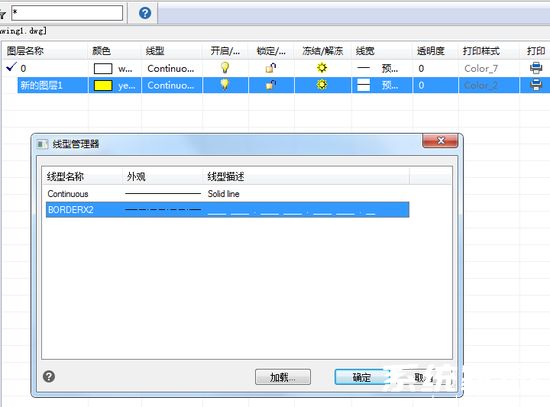
掌握这些图层管理技巧后,可显著提升CAD制图效率。建议将常用操作设置为自定义快捷键,同时养成定期备份图层配置的习惯。不同行业可建立专属图层模板库,实现设计流程标准化。